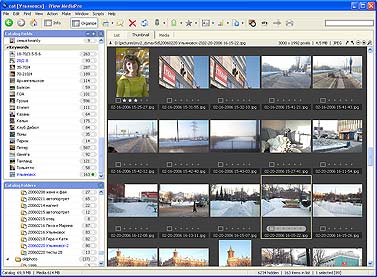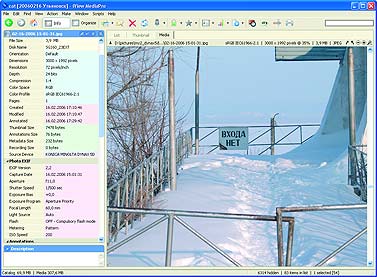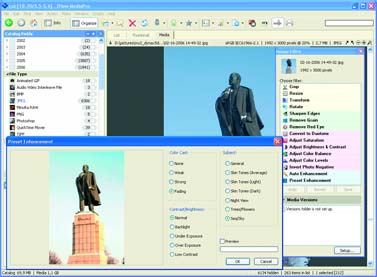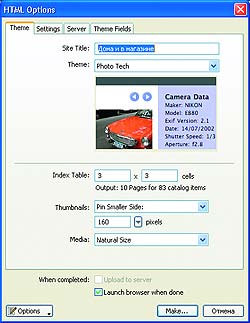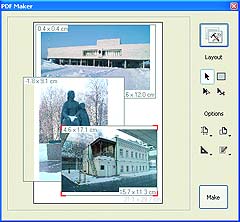Мобильный телефон Motorola V195

дисплей: CSTN 128x160
24-голосная полифония
питание: литий-ионный аккумулятор 1020 мАч
встроенная память: 10 Mбайт
вес: 100 г
цена: $140
Новая бюджетная «раскладушка» поддерживает интерфейс Bluetooth Class 1 (радиус 100 метров) и может использовать файлы формата МР3 в качестве мелодий звонка, а технология SCREEN3 позволяет получать новости и другой контент из Интернета в постоянном режиме, по мере поступления. Поддерживаются сервисы MMS, SMS, EMS 5.0, протокол Wireless Village Instant Messenger и WAP 2.0. Синхронизировать с ПК и зарядить телефон можно через интерфейс USB. Время работы до 10,5 часа в режиме разговора и до 525 часов в режиме ожидания.
Мобильный телефон Samsung SGH-P900

дисплей: 2,2 дюйма, 240х320 пикселов
встроенная память: 128 Мбайт
встроенная фотокамера: 2 Мп
разъем для SD-карт памяти
поддержка PictBridge
габариты: 94х47х26 мм
вес: 124 г
цена: пока не известна
Раскладушка, оснащенная поворачивающимся дисплеем, умеет принимать телепередачи стандарта T-DMB (Terrestrial Digital Media Broadcasting), воспроизводить видео с частотой 30 к/с и записывать видео в формате MPEG-4. TV-выход позволяет выводить изображение на телевизор, а для соединения с ПК могут быть использованы интерфейсы USB или Bluetooth. Также поддерживается воспроизведение аудиофайлов формата MP3, AAC и AAC+, а с помощью внешних клавиш можно управлять плейером, не открывая телефона.
Ноутбук MSI S262

чипсет: Intel Mobile 945GM Express
оперативная память: до 2 Гбайт, DDR2
дисплей: 12,1 дюйма, 1280х800 пикселов
оптический привод: Combo/DVD±RW/DVD±RW DL
сетевой адаптер: Ethernet 10/100/1000 Мбит/с
габариты: 303х225х30 мм
вес: 1,95 кг
цена: от $1400
Компактность, небольшой вес и интегрированная графика вкупе с двухъядерным процессором делают этот ноутбук идеальным мобильным офисом. Он имеет встроенный адаптер беспроводной сети Intel PRO/Wireless 3945 a/b/g, интерфейсы USB 2.0 и IEEE 1394, винчестер до 100 Гбайт и картридер формата «четыре в одном»: MMC, SD, MS, MS Pro. Питается устройство от литий-ионного аккумулятора емкостью 2400 или 4800 мАч.
Ресивер ВВК AV321T

потребляемая мощность: 600 Вт
габариты: 420x337x135 мм
вес: 8,4 кг
Аппарат предназначен для использования в составе домашнего кинотеатра и совместим со всеми пассивными акустическими системами. Он имеет встроенные декодеры Dolby Digital, DTS, Dolby Pro Logic II; УКВ/FM/AM-тюнер с памятью на 36 радиостанций и эквалайзер с пятью предустановленными режимами. Ресивер оснащен функцией караоке с возможностью регулировки громкости, тембра и эха сигнала микрофона. Кроме того, предусмотрена регулировка задержки для центрального и тыловых каналов, общая и раздельная регулировка громкости. Имеется возможность перекоммутации видеосигнала (композитный, S-Video). Цена новинки пока неизвестна.
Цифровой зеркальный фотоаппарат Canon EOS 30D

максимальное разрешение снимка: 3504x2336 пикселов
дисплей: 2,5 дюйма, 230 000 пикселов
интерфейсы: USB 2.0, композитный ТВ-выход PAL/NTSC
питание: литий-ионный аккумулятор BP-511A
габариты: 144x106x74 мм
вес: 700 г
цена: $1400
Обновленная версия предшественницы EOS 20D. Углы обзора LCD-дисплея достигли 170 градусов, срок службы затвора доведен до 100 тысяч срабатываний, изменять значение чувствительности ISO теперь можно в диапазоне от 100 до 1600 с шагом 1/3 EV, время включения камеры снизилось до 0,15 с, появилась возможность точечного экспозамера (3,5% площади видоискателя) и, наконец, максимальное число сохраняемых в папке изображений возросло со 100 до 9999. Камера совместима со всеми объективами Canon EF и EF-S и вспышками Canon Speedlite серии EX. Модель оснащена процессором обработки изображений DIGIC II. Для работы с EOS 30D могут использоваться карты памяти Compact Flash I/II.
Владислава Апостолюка сочетает простой и удобный интерфейс с впечатляющими возможностями для решения широкого круга математических задач. Едва ли не более важным, однако, является наличие огромного потенциала для расширения этих возможностей: Algebrus представляет собой среду разработки, ориентированную на алгоритмизацию математических вычислений; в ее основе лежит специализированный язык программирования XPascal, являющийся, как нетрудно догадаться из названия, расширенной и снабженной библиотекой математических методов версией Паскаля. Этот язык призван помочь тем, кто не нашел в стандартных библиотеках Algebrus нужных функций и взялся писать их сам. Но прежде чем разбираться, чему можно «научить» Algebrus, выясним, что он уже умеет.
Готовые детали
Использование командной строки на главной панели программы открывает доступ ко всем или почти ко всем функциям, реализованным в Algebrus’е. Для тех же, кого командная строка по каким-либо причинам не устраивает, есть панели Evaluator и Plotter, облекающие функции в простую и удобную интерфейсную оболочку (рис. 1). Впрочем, и в самой командной строке нет ничего мудреного. Скажем, чтобы воспользоваться ею как обыкновенным калькулятором, не требуется никаких предварительных знаний о программе: в качестве команды можно ввести строчку вида «2*2» и мгновенно получить ожидаемый ответ "4". Разумеется, Algebrus знает элементарные (и не только) математические функции, так что наличие синуса (sin), логарифма (ln) или даже гамма-функции (Gamma) в выражении его не смутит. Впрочем, подобной функциональностью сейчас никого не удивишь, а Algebrus’у по зубам и гораздо более сложные задачи. Например, команда LinearSolve позволяет легко решать системы линейных уравнений: в качестве аргументов ей подаются матрицы коэффициентов системы и вектор правых частей. Так, команда LinearSolve({{2,1},{1,2}},{4,5}) выдаст решение системы {2x+y=4, x+2y=5}.
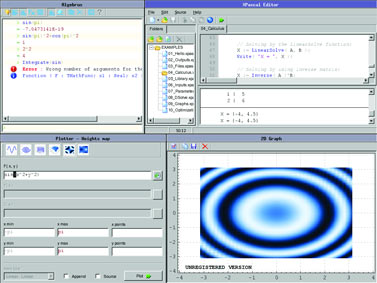 Среди других возможностей программы можно назвать операции с многочленами (поиск корней и экстремумов, дифференцирование и т. д.), решение простых геометрических задачек (таких как нахождение площадей многоугольников или вычисление третьей стороны треугольника по двум другим сторонам и углу между ними), статистические расчеты (например, можно посчитать корреляцию между двумя наборами чисел), численное интегрирование, решение обыкновенных дифференциальных уравнений и многие другие.
Среди других возможностей программы можно назвать операции с многочленами (поиск корней и экстремумов, дифференцирование и т. д.), решение простых геометрических задачек (таких как нахождение площадей многоугольников или вычисление третьей стороны треугольника по двум другим сторонам и углу между ними), статистические расчеты (например, можно посчитать корреляцию между двумя наборами чисел), численное интегрирование, решение обыкновенных дифференциальных уравнений и многие другие.
Большинство встроенных функций можно найти на панели Evaluator — при этом программа сразу же предложит ввести необходимые аргументы и посчитает результат — так что запоминать синтаксис команд не обязательно (рис. 2).
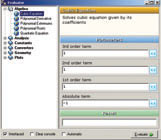 Отдельного упоминания заслуживают графические возможности Algebrus. Здесь к услугам пользователя инструменты для рисования самых разнообразных двух— и трехмерных графиков и диаграмм: начиная с банальных графиков функций y=f(x) и заканчивая средствами визуализации векторных полей и построения сложных трехмерных поверхностей (рис. 3). Есть и довольно экзотические функции: скажем, процедура Compass_Chart выводит на экран набор векторов по заданным углам и длинам, а Surface_Plot — трехмерную поверхность, заданную набором точек на плоскости и соответствующих им высот.
Отдельного упоминания заслуживают графические возможности Algebrus. Здесь к услугам пользователя инструменты для рисования самых разнообразных двух— и трехмерных графиков и диаграмм: начиная с банальных графиков функций y=f(x) и заканчивая средствами визуализации векторных полей и построения сложных трехмерных поверхностей (рис. 3). Есть и довольно экзотические функции: скажем, процедура Compass_Chart выводит на экран набор векторов по заданным углам и длинам, а Surface_Plot — трехмерную поверхность, заданную набором точек на плоскости и соответствующих им высот.
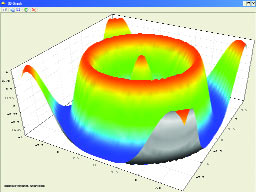
Модели для сборки
Несмотря на хорошо проработанный интерфейс, Algebrus, по-видимому, проектировался прежде всего как среда разработки со встроенным интерпретатором языка XPascal. Дело в том, что некоторые из ее возможностей не выведены на интерфейсный уровень, и даже доступ к ним из командной строки не реализован в полной мере. Примером может служить численное интегрирование с помощью метода Integrate. В качестве одного из параметров он принимает интегрируемую функцию (переменную типа TMathFunc); однако, не обращаясь к XPascal Editor, вы не сможете объявить «свою» функцию — это означает, что, хотя вы и можете вызвать Integrate из командной строки, ничего, кроме уже объявленных системных функций, проинтегрировать с ее помощью не удастся. Тоже самое касается любого другого метода, принимающего в качестве одного из параметров некоторую функцию.
Более того, хотя командную строку и стоит, пожалуй, использовать для простейших вычислений, XPascal является гораздо более естественным средством для общения с Algebrus.
Что можно сказать об этом языке? Во-первых, это «надстройка» над обыкновенным Паскалем, включающая в себя большое количество функций, которые могут быть полезны при математических расчетах. Например, в языке есть такие типы данных, как матрица и кватернион, и реализованы различные методы для работы с ними (скажем, вычисление определителя). Есть и другие приятные «мелочи», которые отличают этот язык от классического Паскаля: так, стандартные арифметические операторы (+, —, *) можно применять к векторам и матрицам, а можно и переопределить для работы с какими-либо другими типами данных. В то же время изменения не затрагивают основ языка, поэтому у человека, уже знакомого с Паскалем, освоение среды Algebrus не займет много времени. С другой стороны, недостатком программы, весьма существенным для потенциальных разработчиков, является отсутствие доступа ко встроенным библиотекам — то есть узнать, как именно реализованы используемые Algebrus’ом функции, не представляется возможным. Кроме того, XPascal — это, по-видимому, расширенная версия Паскаля «обыкновенного», но не Object Pascal, то есть этот язык не является объектно-ориентированным в строгом смысле слова (хотя в нем реализована поддержка пользовательских типов данных и структур), что тоже едва ли можно причислить к достоинствам программы.
Подведем итог. Программа оставляет впечатление перспективной разработки. Хороша, несмотря на очевидную простоту, главная идея: взять стандартный язык программирования, оптимизировать его для работы с математическими задачами и снабдить интерфейсом, дающим, помимо всего прочего, возможность производить относительно простые вычисления даже не прибегая напрямую к самому языку программирования. Мысль не новая, но важно не это: качественная реализация хорошей идеи никогда не бывает лишней. В данном случае качество не вызывает сомнений: хотя в программе и встречаются баги, их очень мало и они несущественны.
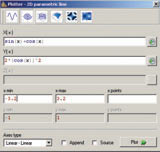 Остается рассмотреть последний и, вероятно, самый важный вопрос: на кого рассчитан Algebrus? Для решения специфических прикладных задач, требующих использования сложного математического аппарата, он едва ли подойдет, набор реализованных в нем методов для этого недостаточно широк. Впрочем, Algebrus может оказаться весьма полезен как платформа для разработки более серьезной техники, требуемой для решения той или иной задачи. Кроме того, в роли потенциальных пользователей могут выступать студенты, которым приходится иметь дело с различными расчетами, и даже школьники; а вот профессиональные математики скорее предпочтут «вооружение» помощнее — скажем, тот же Matlab. Впрочем, не стоит забывать, что Algebrus — проект относительно новый, а значит, ситуация еще может измениться.
Остается рассмотреть последний и, вероятно, самый важный вопрос: на кого рассчитан Algebrus? Для решения специфических прикладных задач, требующих использования сложного математического аппарата, он едва ли подойдет, набор реализованных в нем методов для этого недостаточно широк. Впрочем, Algebrus может оказаться весьма полезен как платформа для разработки более серьезной техники, требуемой для решения той или иной задачи. Кроме того, в роли потенциальных пользователей могут выступать студенты, которым приходится иметь дело с различными расчетами, и даже школьники; а вот профессиональные математики скорее предпочтут «вооружение» помощнее — скажем, тот же Matlab. Впрочем, не стоит забывать, что Algebrus — проект относительно новый, а значит, ситуация еще может измениться.
XPascal в действии
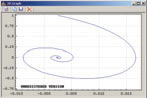 Одним из самых интересных методов, реализованных в Algebrus, является, на мой взгляд, DSolve, предназначенный для численного решения дифференциальных уравнений и их систем.
Одним из самых интересных методов, реализованных в Algebrus, является, на мой взгляд, DSolve, предназначенный для численного решения дифференциальных уравнений и их систем.
В качестве параметров DSolve принимает функцию f (она должна быть объявлена заранее), задающую векторное поле, а также вектор начальных условий и отрезок времени, на котором требуется найти решение. Результат возвращается в виде матрицы, по которой с помощью метода DataPlot можно в одну строчку построить фазовый портрет. Вот пример кода, выводящего на экран фазовый портрет модели простого осциллятора:
procedure DFunc ( x : Vector; t : Real; var dx : Vector ); const
F : real = 25; // частота
D : real = 0.25; // параметр системы
// дифференциальное уравнение осциллятора
dx[1] := x[2];
dx[2] := -F*F*x[1]-2*D*F*x[2];
S : Matrix; // матрица решения
// решаем ОДУ
S := DSolve( DFunc, {0, 1}, 0, 1 );
// выводим результат
PlotData( S[2], S[3], FALSE, psLine );
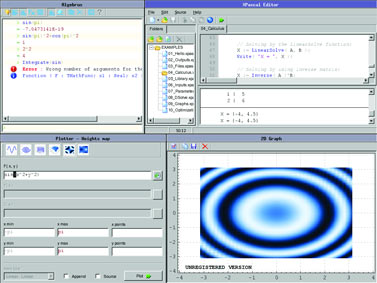
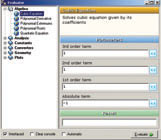
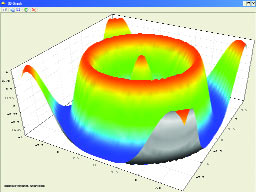
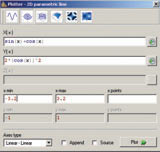
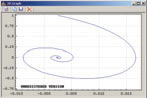
ixite.ru/exe/chronodesk
Версия: 1
Размер: 240 Кбайт
Интерфейс: русский
Цена: бесплатно
«Настольный хронометр» превратит ваш рабочий стол в часы, сделав из ярлыков программ настоящий циферблат с часовой и минутной стрелками. В этом «часовом хороводе» (выражение автора программы) можно задействовать три и более ярлыков. Сам циферблат может состоять из четырех или двенадцати значков или вообще не содержать их.
iMarkup
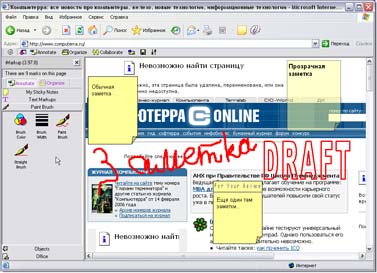 ОС: Windows
ОС: Windows
Адрес: www.imarkup.com/products/imarkup_client.asp
Версия: 3.97.6
Размер: 2,6 Мбайт
Интерфейс: английский
iMarkup представляет собой своеобразный маркер для Internet Explorer и подобных браузеров, позволяющий делать пометки прямо на веб-страницах. При последующем посещении такой страницы браузер отобразит ее вместе с пометками. Кроме текста, с помощью iMarkup можно записывать и прикреплять к страницам голосовые сообщения. Вся информация о пометках хранится в зашифрованном виде.
TaskSwitchXP Pro
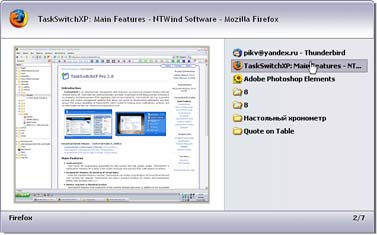 ОС: Windows XP/2003
ОС: Windows XP/2003
Адрес: www.ntwind.com/taskswitchxp
Версия: 2.0
Размер: 370 Кбайт
Интерфейс: многоязычный, в том числе русский
Цена: бесплатно
TaskSwitchXP Pro — диспетчер Windows-приложений. После установки утилита поселится в системном лотке. При нажатии на иконку появится окошко (прозрачность которого можно настроить) со списком запущенных программ. При наведении курсора на название задачи утилита показывает окно задачи в уменьшенном масштабе. Можно определять задачи и окна, которые будут исключены из списка активных. Программа имеет множество настроек горячих клавиш и внешнего вида, а также параметров интеграции с Windows.
BGEye
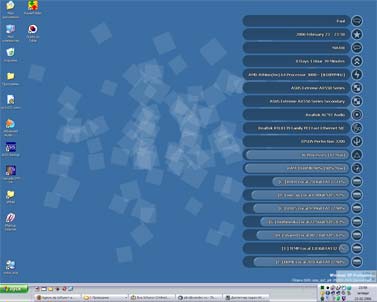 ОС: Windows
ОС: Windows
Адрес: optionalreaction.com/software/bgeye
Версия: 1.33
Размер: 480 Кбайт
Интерфейс: английский
Цена: бесплатно-
Утилита BGEye отображает на рабочем столе (в виде обоев) ежеминутно обновляемую информацию о системе. Среди выводимых параметров (выбираются по желанию) — имя пользователя и компьютера, время астрономическое и время работы компьютера, модель процессора и его частота, количество запущенных процессов, объем оперативной памяти, полное и занятое место на жестких дисках, подключенные USB-устройства и пр.
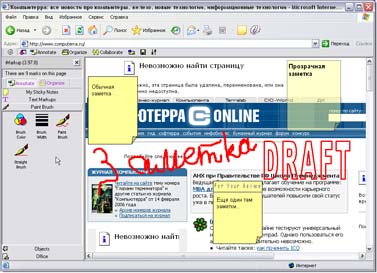
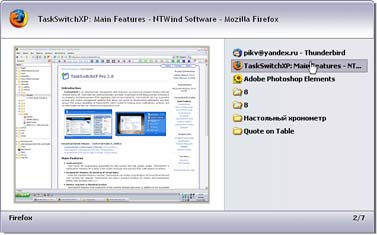
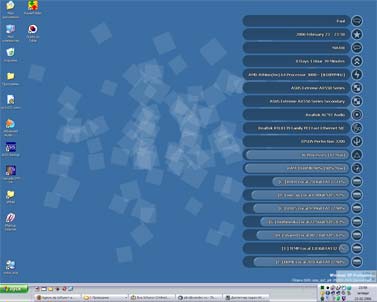
Windows, рис. 1.
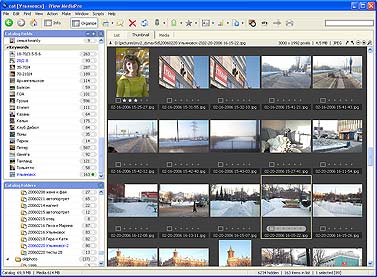 Дистрибутив iView Media Pro для Windows весит 19 Мбайт, что немало для программ подобного класса.
Дистрибутив iView Media Pro для Windows весит 19 Мбайт, что немало для программ подобного класса.
Для начала
«Тяжело в учении, легко в бою», — говорил Суворов, и эта фраза точно характеризует первые шаги использования программы. Нет, в ее освоении нет ничего сложного, но создание хорошо систематизированного альбома — дело кропотливое, занимающее как минимум несколько часов. С другой стороны, потраченное на систематизацию время окупается сполна — когда требуется быстро найти определенный снимок или сгруппировать фотографии по какому-то критерию.
Для начала нужно указать программе один или несколько каталогов на жестком диске, где хранятся изображения. iView Media Pro, подобно шахматисту, надолго задумывается, после чего выдает гроссмейстерский ход. С этого момента вы можете осуществлять навигацию по изображениям как с помощью дерева каталогов, отражающего физическое расположение элементов на жестком диске, так и с помощью календаря, любуясь фотографиями в хронологическом порядке. Импортировать каталоги можно с оптических носителей или напрямую из фотокамеры. Умеет iView импортировать и «сырые» файлы формата RAW, однако отображает их только в виде миниатюр (thumbnails). Для полноценной обработки изображений необходимо сначала преобразовать их в традиционный формат во внешнем конверторе[Впрочем, инструмент Open With позволяет открывать документы с помощью внешних приложений — так что открытие RAW-файла, например, с помощью Adobe Photoshop вызовет плагин Camera RAW, который и поможет конвертировать «сырой» снимок в удобоваримую форму]. Каждый каталог можно настроить на автоматическое обновление. Программа будет отслеживать все изменения данных в каталоге и автоматически обновлять альбом. Имеет смысл указать подобное поведение для каталогов с часто меняющимися данными — например, удобно автоматически обновлять временный каталог, куда вы сбрасываете фотографии, которые хотите отпечатать в фотолаборатории.
Но этого, разумеется, мало — самое время подумать о более детальной систематизации. Один из способов сортировки изображений — задание рейтингов для удачных снимков. Отсняв, к примеру, сотню кадров, вы не бежите сломя голову в лабораторию. Нет, вы сначала тщательно просматриваете снимки на компьютере и отбираете для печати лишь лучшие из них. То же самое можно сделать в iView Media Pro. Во время просмотра ставите изображениям оценку, включаете фильтрацию по этому параметру и на каком-нибудь празднике показываете гостям лишь самые удачные работы.
Не секрет, что львиная доля фотографий в коллекциях любителей — портреты. iView Media Pro позволяет систематизировать их с помощью поля People. Вы заносите в базу имена друзей, а потом указываете программе, кто изображен на тех или иных снимках. По окончании систематизации вам не составит труда одним щелчком мыши посмотреть все фотографии жены, лучшего друга или любимой кошечки.
Далее: программа позволяет назначать изображениям произвольные ключевые слова. Здесь нет единого рецепта, каждый вправе самостоятельно выбирать критерии. У автора в качестве keywords используется место съемки (город, район, какое-то событие), а также тип оптики, использовавшейся во время съемок (модель фотокамеры берется из EXIF и запоминается автоматически уже на этапе добавления изображений в альбом).
К каждой фотографии можно добавлять текстовые описания в поле Description, а также сопровождать снимки голосовым комментарием. Текстовые комментарии в дальнейшем можно использовать в HTML-галереях, создаваемых в iView Media Pro. Еще один метод классификации: цветные «метки», которые можно назначать с помощью клавиатурных комбинаций вида Alt+цифра.
Вся база данных альбома хранится в одном файле. К примеру, файл, описывающий 6400 фотографий, занимает на жестком диске лишь 71 Мбайт.
Осмотр на месте
Просматривать изображения в рабочем окне программы можно как в режиме миниатюр, так и с помощью одиночного просмотра. В отличие от привычных по ACDSee клавиатурных сочетаний, предназначенных для изменения масштаба, iView Media Pro позволяет выполнять подобную операцию из специального меню, что, конечно, менее удобно. С другой стороны, с помощью горячей клавиши "М" вызывается специальный инструмент Pixel Magnifier, позволяющий просматривать произвольную область изображения в реальном масштабе (рис. 2).
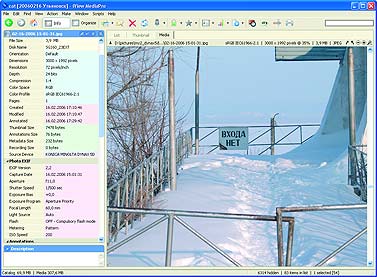 Во время просмотра вы можете включать показ гистограммы снимка, а также выделять пересвеченные и недосвеченные участки. Кроме того, допускается одновременный просмотр от одного до четырех изображений в полноэкранном режиме.
Во время просмотра вы можете включать показ гистограммы снимка, а также выделять пересвеченные и недосвеченные участки. Кроме того, допускается одновременный просмотр от одного до четырех изображений в полноэкранном режиме.
Отбирать изображения для просмотра можно с помощью указания произвольной, заранее определенной группы или «по старинке» — через выбор физической папки.
iView Media Pro содержит календарь, с помощью которого можно просматривать фотографии в заданном временном диапазоне — например, за конкретный год или месяц.
Поиск изображений осуществляется с помощью строки быстрых запросов или с помощью специального инструмента. Быстрый поиск позволяет работать с любыми полями базы данных, а также использовать некоторые текстовые поля EXIF, например модель фотокамеры. Возможности поискового инструмента гораздо богаче: вы можете одновременно задавать множество условий и менять правила вхождений тех или иных строк.
Во время просмотра допускается сортировка изображений по любому полю базы данных. В программе имеется режим слайд-шоу, панель управления которым выполнена в стиле медиа-плейера.
Легкая правка
Средства корректировки изображений iView Media Pro очень хороши, но не это главное. Изюминка инструментария заключается в том, что каждая функция может выполняться в пакетном режиме. Например, вы указываете максимальный размер сторон кадра, а затем программа автоматически масштабирует выделенные файлы согласно вашему запросу. Особо отметим режим Preset Enhancement, который содержит множество предварительных установок корректировки экспозиции и цветового баланса, позволяя не думать о сложных терминах и решать все проблемы одним щелчком мыши. Хотите усилить телесные цвета на портрете? К вашим услугам три варианта Skin Tones. Снимок сделан ночью? Night View сделает краски ярче.
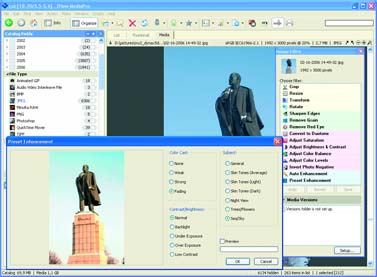 Для редактирования изображений не требуется переходить в специальный режим, вы просто вызываете дополнительное окно инструментов и, оперируя ими, вносите корректировку (рис. 3).
Для редактирования изображений не требуется переходить в специальный режим, вы просто вызываете дополнительное окно инструментов и, оперируя ими, вносите корректировку (рис. 3).
Вы можете менять в пакетном режиме цветовые профили изображений, добавлять к файлам разнообразные авторские комментарии (Details), менять дату захвата файлов, а также переименовывать группу файлов (имена документов можно составлять из множества подстрок — номер, дата и произвольный текст).
Приятные дополнения
Файловые операции над изображениями выполняются с помощью инструмента Transfer to folder. Допускается три операции: перенос файлов, копирование с перемещением элементов альбома в новый каталог и обычное копирование файлов с сохранением прежней структуры альбома.
iView Media Pro позволяет создавать HTML-галереи с применением разнообразных стилей. Некоторые стили поддерживают отображение EXIF. Кроме того, вы можете создавать графические «обзорные листы», состоящие из миниатюр выделенных изображений (рис. 4).
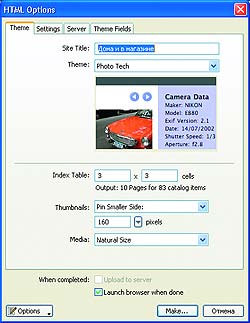 Не выходя из программы можно записывать изображения на оптические носители, а также отсылать по электронной почте. Перед отправкой можно легко изменить размер и оптимизировать степень сжатия файлов.
Не выходя из программы можно записывать изображения на оптические носители, а также отсылать по электронной почте. Перед отправкой можно легко изменить размер и оптимизировать степень сжатия файлов.
Допускается импорт/экспорт метаданных в формате XML, что обеспечивает связь iView Media Pro с другими программами. Кроме того, можно экспортировать метаданные в обычном текстовом формате, добавляя при этом произвольное количество полей из базы альбома, в том числе любую информацию EXIF.
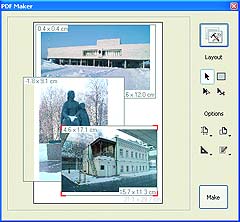 Выделенные изображения можно превратить в единый PDF-файл. Конструктор довольно примитивен, но позволяет размещать и форматировать изображения в PDF-документах (рис. 5).
Выделенные изображения можно превратить в единый PDF-файл. Конструктор довольно примитивен, но позволяет размещать и форматировать изображения в PDF-документах (рис. 5).
Деготь в комплекте
iView Media Pro работает стабильно и очень быстро, не задумываясь даже на тяжеловесных операциях. Обработка поисковых запросов происходит моментально, даже если осуществляется выборка из нескольких тысяч элементов.
Десятилетняя история развития программы имеет и отрицательные стороны. Разумеется, от версии к версии разработчики стараются удивить покупателя (iView Media Pro стоит $199) новыми возможностями, что привело к функциональной перегруженности.
Например, поддержка обработки видео кажется явным излишеством. Зачем она нужна, если программа не то что не имеет полноценного встроенного проигрывателя, но зачастую даже не может создать миниатюру для видеофайла? Но есть приятное исключение. Давайте вспомним, откуда пришла программа. С компьютеров Mac. Так вот, поддержка Quick Time выполнена на высоком уровне. MOV-файлы обрабатываются без проблем, этот тип видео можно просматривать не выходя из iView Media Pro.